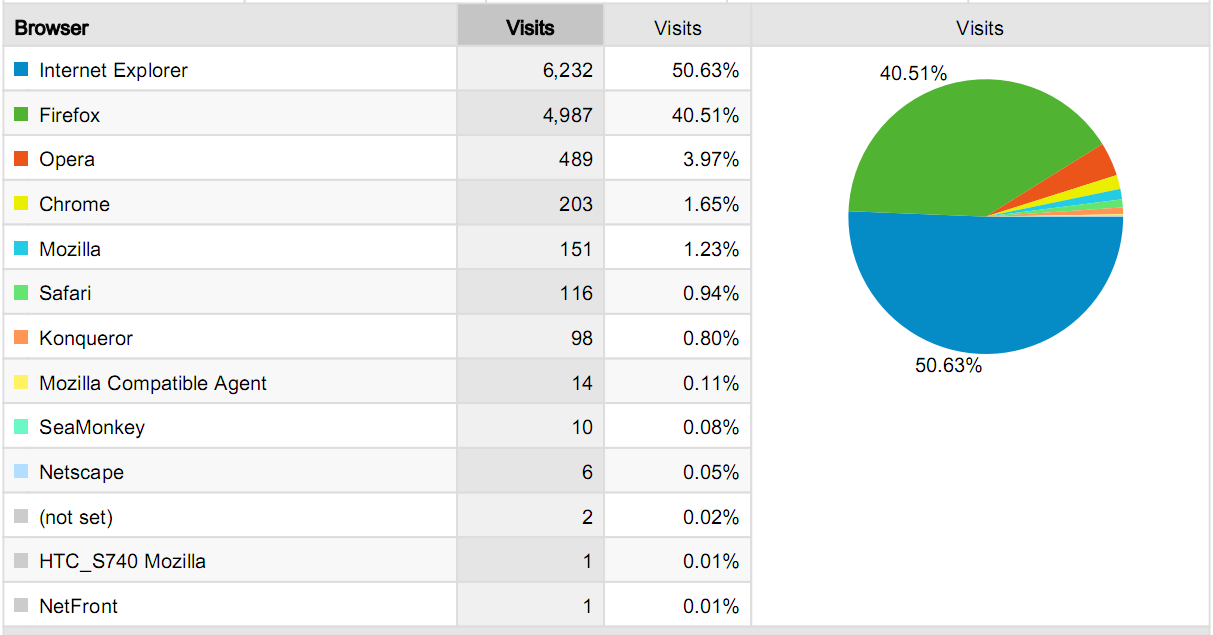“Tahad näha tüüpilist tavakasutaja arvutit?” küsis töökaaslane, poetades mulle lauanurgale ühe mitte just väga kulunud välimusega sülearvuti. Legendi järgi oli see tavalise perekonna tarbeese – isa loeb kirju ja ajalehti, ema sorteerib pilte ja töödokumente, teismeline poeg mängib rallimänge ja tõmbab p2p-ga netist kõike, mida hing ihaldab. Pärast seda, kui osa programme töötamast lakkas ning viirustõrje kisa tõstis ja mitte vait ei jäänud, see õnnetu pill töökaaslase kätte jõudiski.
Niisuguse eelinfoga patsienti ma töökoha kohtvõrku ühendada muidugi ei tahtnud. Sestap tõmbasin netist Spybot Search & Destroy, AdAware’i ja ClamWin’i (see on suvaline valik, kellele meeldib mõni muu kooslus, võib vabalt oma lemmikuid kasutada) koos värskete täiendusfailidega ning panin nad CD-le. Senikaua kuni CD küpses, lülitasin läpaka sisse ja jäin ootama, mis juhtub.
Esimene paha märk oli see, et Vista tõmbas end rõõmsalt käima, laskmata mul valida kasutajat ega küsimata ühtki parooli. Nii oligi – vaikekasutaja töötas administraatori õigustes…
Järgmine halb signaal tuli ekraani alt paremast nurgast – Windowsi turvakeskus vilgutas ikooni ja teatas, et arvuti turvaseadetes on tõsiseid puudujääke. Teada saamaks, milliseid nimelt, polnud vaja turvakeskust isegi lahti võtta – kõrvalolev Windows Defenderi ikoon näitas, et viirustõrje on välja lülitatud. Arvake ära, kas sisselülitamine läks korda? 🙂
Plaadilt läks kõigepealt arvutisse Spybot, mis töölehakkamiseks vajab ka värskendusfailide installeerimist (võrguühendust ma ju ei lubanud). Kuna ma lihtsalt tahtsin teada, kes seal arvutis elavad, siis jätsin mõned vajalikud sammud vahele (taastuspunkti kinnikeeramine, arvuti taaskäivitamine safe mode’is) ning lasin Spybotil käivituda. Ei läinud minutitki, kui ekraanile hakkasid ilmuma hoiatused, et mingi protsess üritab muuta registri seadeid. Ei, see ei olnud Spybot 🙂
Üsna ootuspäraselt ei leidnud ClamWin arvutist ühtki viirust, ja ega klassikalisi viirusi seal ei olnudki. See-eest leidsid AdAware ja Spybot kahepeale kokku 540 ühikut rohkem või vähem ohtlikku kraami. Tõsi, lõviosa sellest hulgast moodustasid salvestatud seadete loendid, andmekaevandusküpsised ja muu taoline suhteliselt ohutu, kuid kasutaja privaatsusele mõnevõrra ohtlik info. Kuid oli ka paarkümmend ühikut reklaamvara, kolm-neli troojalast ning vana hea Antivirus 2008. Installeeritud programmide loendist leidsin veel mõned reklaamvara levitavad tööriistaribad, ühe libanuhkvaratõrje ning LimeWire. Rootkitte ei kontrollinud – niigi oli näha, et nii alglaadimissektoris kui partitsioonide vahel on piisavalt ruumi, et varjata mida iganes.
Sellisel määral saastunud arvuti puhastamiseks on kõige kiirem ja kindlam tee puhas install (tõrjet tuleb teha mitu korda, nii safe mode’s kui ilma, ja tulemuses ei saa alati päris kindel olla). Selleks tuleks toimida järgmiselt:
1. Otsige kokku kõik arvutiga kaasas olnud installiplaadid, draiverid ja litsentsinumbrid. Ärge alustage enne, kui olete kõik puuduoleva küla pealt tagasi tassinud!
2. Tehke oma andmetest varukoopia. Kõige lihtsam on kogu Windowsi kasutajaprofiil täiega välisele kõvakettale kopeerida, samasse võiks talletada ka võrgust allatiritud draiverite täiendused. Kettaruumi kokkuhoiuks võiks enne kopeerimist kustutada kasutajaprofiiliga seotud ajutised failid – külastatud leheküljed, kustutatud kirjad, muude programmide tööfailide varusalvestised jne. Kõvaketas tuleks pärast muidugi viirus- ja nuhkvaratõrjujatega üle kontrollida.
3. Kontrollige veelkord üle, kas installikad on olemas, kõik oluline kopeeritud ja varukoopia töökorras – mul endalgi on kaks varukoopiaga DVD-d hiljem vigaseks osutunud 🙁
4. Kui teie peres pole mänguhimulisi teismelisi või teie hobi/kutsetöö/olemasolev riistvara ei nõua Windowsi-spetsiifilist tarkvara, kaaluge parem Ubuntut või tolle eestindust, Estobuntut – minu arust on see mugavam ja võimalusterohkem kui MacOSX, samuti pole kurikaelad sellele veel märkimisväärsel hulgal pahavara kirjutanud.
5. Käivitage installer. Ärge laske sellel vana installi lihtsalt üle kirjutada või uut vabale kettaruumile panna. Selle asemel laske olemasolevad partitsioonid kustutada, tehke uus või uued ning formaatige need üle. Edasi las toimetab installer vanaviisi.
6. Ehkki kõigil vähegi uuematel opsüsteemidel on tulemüür vaikimisi sisse lülitatud, tasub vastinstalleeritud süsteemil selle olek siiski üle kontrollida.
7. Kui olete kindel, et soovimatud külalised teile kohe sisse ei saa ning hädapärased draiverid on paigaldatud, ühenduge netti ja tirige alla operatsioonisüsteemi ja draiverite täiendused. Enamasti on see rohkem või vähem automaatne protsess.
8. Enne oma andmete tagasikopeerimist looge uus, piiratud õigustega kasutaja, ning kopeerige oma andmed hoopis sinna. Windows XP kasutajaprofiili ületoomise juhendi leiab siit, Vista oma siit.
9. Ärge kasutage Windowsi ilma viirustõrjeta. Maitseasi, kas ostate selle poest (üldse mitte paha mõte) või proovite mõnda siin parempoolses veerus viidatutest.
10. Veebis surfamiseks on hea mõte paigaldada Firefox, soovitavalt koos lisadega AdBlock ja NoScript.
11. Enne netist leitud uue laheda programmi, koodekipaki või emotikonikogu installeerimist lööge selle nimi prooviks Google’i otsingusse – kui on tegemist pahavaraga, tuleb see tavaliselt juba esimestest kirjetest välja.